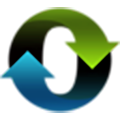u帮忙u盘启动盘制作工具
 |
|
|
u帮忙u盘启动盘制作工具视频教程介绍 |
U帮忙U盘启动盘制作工具全面支持内存卡制作、U盘制作、光盘制作和本地模式制作,就算没有U盘也照样能制作成本地启动盘,方便装机人员快速维护系统。
使用教程:
一、制作U帮忙U盘启动盘
温馨提示:制作前请关闭杀毒软件,以免造成制作失败!
1.准备一个U盘,然后下载U帮忙U盘启动盘制作工具;
2.下载完成后运行U帮忙v8.1程序安装包,单击“安装”按钮;

3.安装需要一些时间,请耐心等待,安装完成后勾选“启动U帮忙U盘启动盘制作工具”,再单击“完成”;

4.这时已经打开了U帮忙制作工具,将U盘插到电脑USB插口,同时把U盘里的重要数据备份一下,以免造成U盘内的数据丢失;
5.程序会自动检测当前所插入的U盘,检测到U盘后单击“开始制作”按钮;

6.正在进行制作,制作过程可能会慢些,需要耐心等待;
温馨提示;制作速度和电脑配置还有U盘读写速度有关;

7.提示“制作双引导分区启动U盘完成”,单击是模拟启动测试;就已经可以正常启动了
8.下载GHOST版Win7系统复制到已经制作好的U帮忙启动盘内的GHO文件夹下。;
9、重启电脑选择第二项进入到U帮忙win8pe系统,对于电脑配置太低的用户进入速度可能会慢些!如下图所示。

10、进入到U帮忙PE系统后,双击桌面的“U帮忙一键装机工具”打开,此时会自动检测到我们所放到GHO目录的GHOST版系统,然后选择还原到系统盘,通常系统默认为C盘,然后单击”确定“按钮!如下图所示

11、点击确定按钮后,会弹出一个提示框,把”完成后重启“的前面打勾,再点击”是“按钮开始还原系统! 
12、下图就是开始还原系统了,其中有显示还原的进度,进度条必须走到100%才行!如下图所示 
13、还原完成后会自动重启,将U盘拔出等待安装win7系统到完成即可,由于GHOST系统为全自动安装,安装过程中不要进行任何操作,直到进入到windows 7系统桌面就是安装完成了!如下图所示: